电脑壁纸变黑了什么情况 win10桌面背景突然变成黑色怎么办
发布时间:2024-03-01 12:22:52 浏览数:
在使用Windows 10操作系统时,有时我们可能会遇到一个令人困惑的问题,那就是电脑壁纸突然变成了黑色,这种情况下,我们的桌面背景不再显示我们选择的图片或者背景图案,而是一片黑色。这不仅令人困扰,还可能影响我们的使用体验。当我们面对这种情况时,应该如何处理呢?本文将介绍一些解决办法,帮助您解决电脑壁纸变黑的问题。
具体步骤:
1.问题展示。
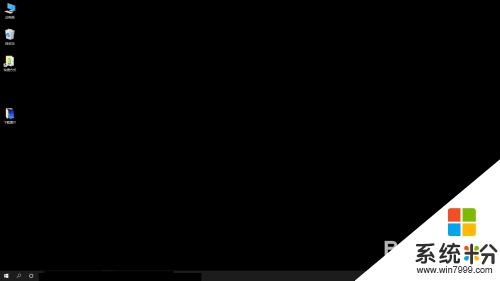
2.依次点击【开始】按钮>>【设置】选项。
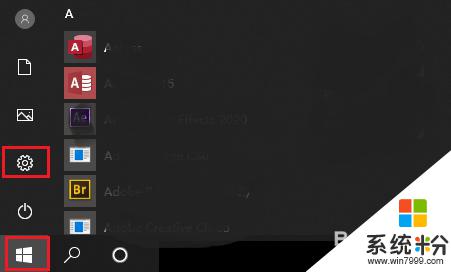
3.点击【轻松使用】。
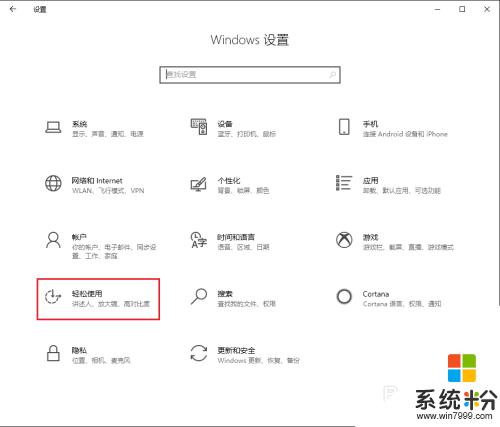
4.●向下滚动鼠标滚轮,找到“显示桌面背景图像”;
●桌面背景变黑,是因为下面的开关被关闭了。只需将其打开就可以显示桌面;
●点击“开关”按钮。
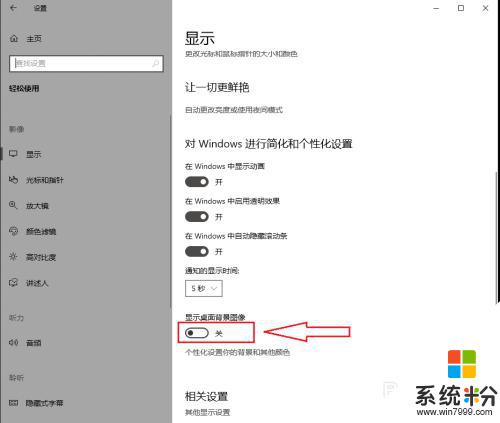
5.“显示桌面背景图像”被打开。
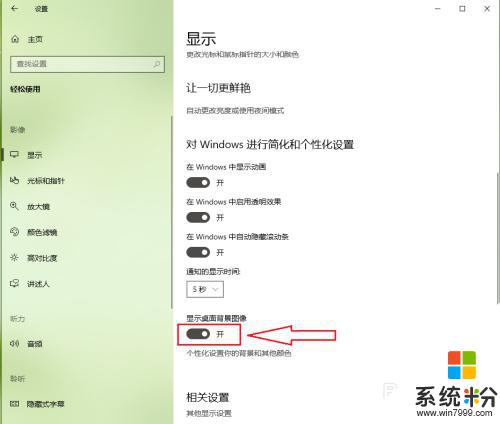
6.桌面恢复正常。

以上就是关于电脑壁纸变黑的情况的全部内容,如果有遇到相同情况的用户,可以按照小编的方法来解决。